Há um som de clique sutil quando você usa o teclado no sistema operacional Windows, oferecendo um feedback tátil e uma experiência mais tátil. Embora existam algumas pessoas que amam e precisam dessa experiência tátil e por outro lado, existem pessoas como eu que odeiam esse som e o feedback.
Se você é uma daquelas pessoas que ficam irritadas com o som do teclado, fornecemos métodos e instruções sobre como desativar o som do teclado no Windows10/Windows 11.
Alterar a configuração do Windows para desativar o som do teclado
O método mais rápido e fácil de desativar o som do teclado é usar as configurações do Windows no Windows 10 e 11. Há uma seção dedicada na página de configurações do sistema operacional Windows relacionada a isso.
Desativar som no teclado virtual
- Abra a Configuração do Windows pressionando a tecla Windows + I simultaneamente.
- Na lista de opções, selecione Facilidade de Acesso.
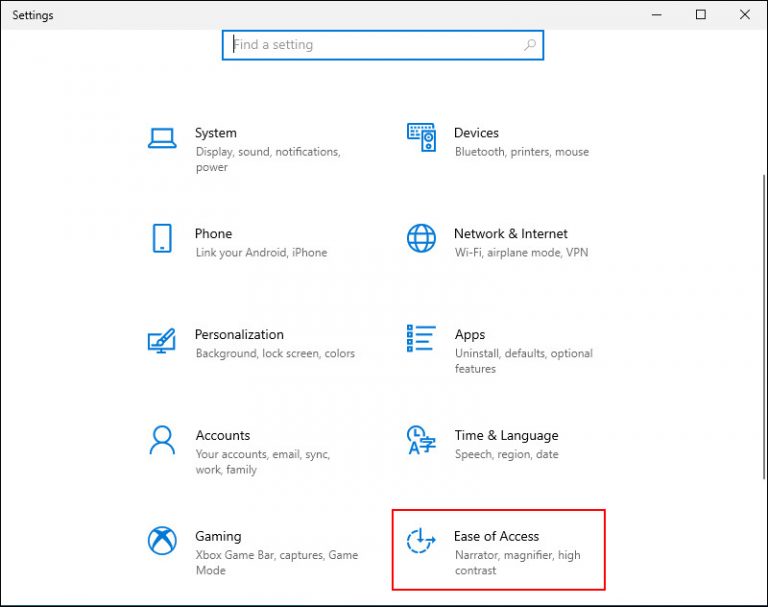
- No menu do lado esquerdo, escolha Teclado.
- Na janela a seguir, ative Usar o teclado na tela.
- Inicie o teclado pressionando Ctrl + tecla Windows + O juntos.
- Em seguida, clique na tecla de opções no teclado na tela. Ele está localizado no canto direito da janela do teclado.
- Uma nova janela será aberta, aqui desmarque a caixa ao lado da opção Usar som de clique.
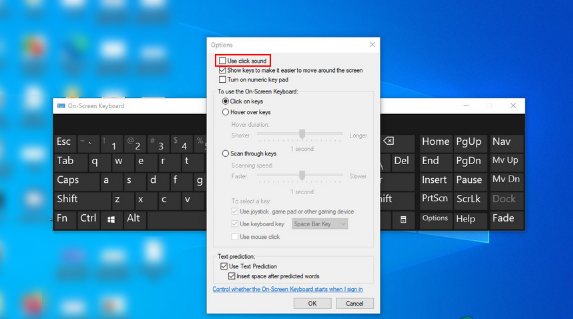
- Clique em OK para salvar as alterações.
Desativar som no teclado de toque
Se você estiver usando o Windows 10 ou 11 no tablet ou seu computador/laptop no modo Tablet, siga as etapas abaixo:
- Pressione as teclas Win + I juntas para iniciar o aplicativo Configurações do Windows.
- Escolha Dispositivos na janela a seguir.
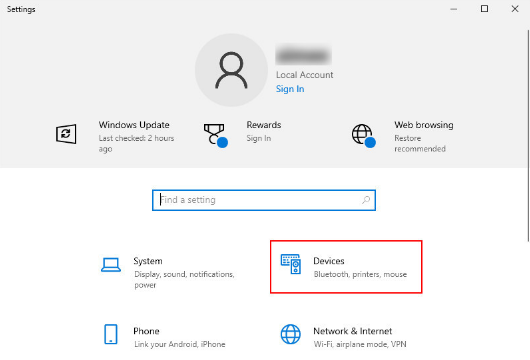
- Selecione Digitação no menu esquerdo.
- Desative a alternância para Tocar sons da tecla enquanto digito.
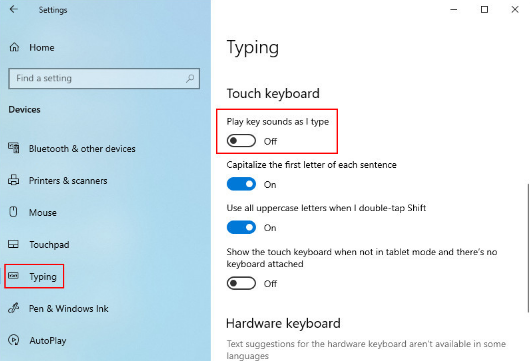
- Desativar esta opção desligará o som do teclado.
Desative o som usando o registro
O Registro do Windows é uma ferramenta de nível avançado criada para que os administradores modifiquem os processos do sistema operacional Windows. Você pode usar esta ferramenta para desligar o som do teclado.
Os registros armazenam informações sobre processos do Windows e programas. Usando as chaves do Registro, as informações são armazenadas e, editando as chaves relacionadas, você pode alterar o funcionamento de determinados programas e processos do Windows.
Portanto, é altamente recomendável que você crie um backup antes de editar, pois se algo der errado, poderá afetar a estabilidade de todo o sistema. Se você fez um backup de seus registros, siga estas etapas:
- Abra a caixa de diálogo Executar pressionando a tecla Win + R ao mesmo tempo.
- Digite regedit e clique em Ok.
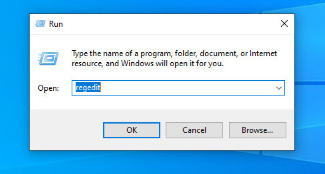
- Uma vez dentro da janela do Editor do Registro, vá para este local HKEY_CURRENT_USER\Software\Microsoft\TabletTip\1.7
- Selecione “1.7” no menu do lado esquerdo.
- Agora, em qualquer lugar do menu do lado direito, clique com o botão direito do mouse e selecione Novo > Valor DWORD (32 bits).
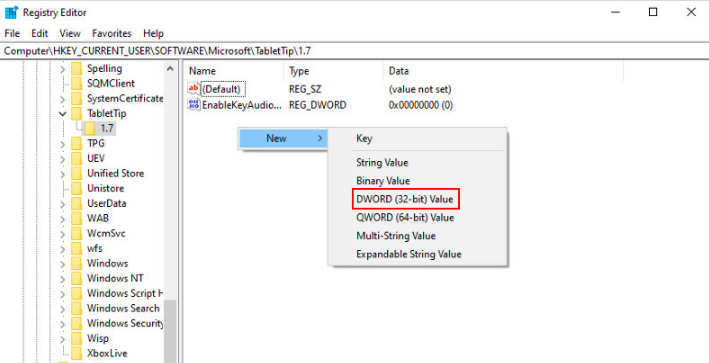
- Renomeie o valor como EnableKeyAudioFeedback.
- Clique duas vezes em EnableKeyAudioFeedback e em Dados do valor, digite “0”.
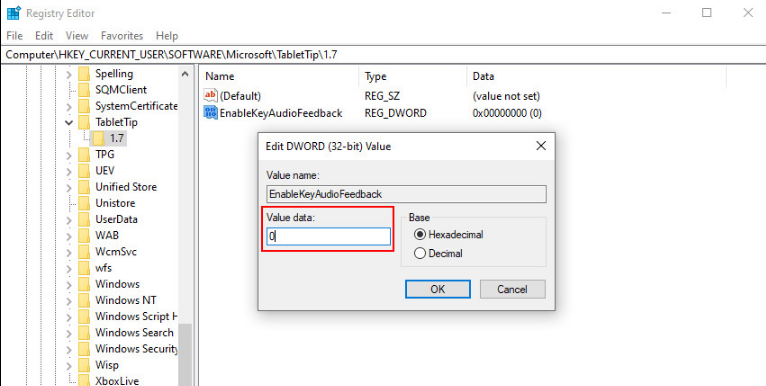
- Clique em OK e saia do Editor do Registro.
- Agora, reinicie o computador para salvar as alterações feitas. Depois disso, você não ouvirá mais o som irritante do teclado.
Espero que agora você esteja livre do som constante do teclado que o incomoda toda vez que digita algo no teclado. Todos os métodos e instruções para desativar o som do teclado no Windows 10 são mencionados acima.